Přátelské způsoby, jak převést M4A do AVI: Online a offline
MPEG-4 audio je jiný název pro formát souboru M4A. Jeho cílem je konkurovat kvalitě souborů MP3, aniž by byla obětována kvalita zvuku samotných souborů. M4A je druh souboru, který podporuje pouze formát určený pro zvuk. Protože se jedná o neautorizovaný formát souboru, M4A nemůže videa podporovat. Kromě toho soubory M4A nelze otevřít na většině zařízení, zejména pokud zařízení není Mac. Někteří uživatelé navíc převádějí své soubory do jiných formátů, jako je AVI, aby se tomuto problému vyhnuli. Tento článek vám pomůže najít řešení tím, že vás nasměruje na online a offline Převodníky M4A na AVI.
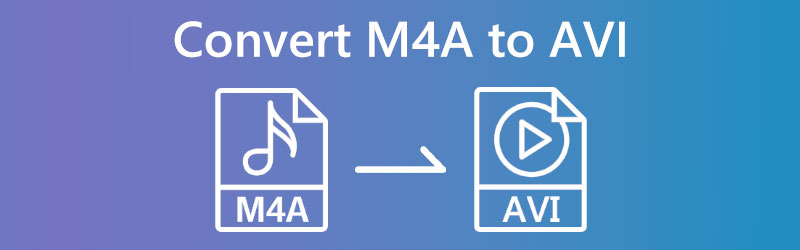
- Část 1. Jak převést M4A do AVI online
- Část 2. Jak převést M4A do AVI na Windows a Mac
- Část 3. Často kladené otázky o převodu M4A do AVI
Část 1. Jak převést M4A do AVI online
1. Vidmore Free Video Converter
Další možností je Vidmore Free Video Converter, která zabere méně úložného prostoru. Online převod souborů z M4A do AVI lze provést pomocí Vidmore. Tento open-source software je zcela zdarma k použití. Lze k němu přistupovat z jakéhokoli zařízení bez ohledu na operační systém, který zařízení používá. Online verze a verze ke stažení Vidmore poskytují stejně vysokou úroveň schopností. Není tedy mezi nimi žádný rozdíl, pokud jde o kvalitu. Vidmore Free Video Converter integruje všechny funkce, které jsou nyní dostupné na trhu. Při použití tohoto webového řešení můžete převádět své soubory, aniž byste byli omezeni nedostatkem dostupných alternativ pro proces převodu. Umožňuje vám převádět soubory.
Krok 1: Spouštěč máte šanci získat, pokud přejdete na webovou stránku Vidmore Free Video Converter. Vyberte položku nabídky, která vám umožní převádět soubory, které jsou již na vašem počítači. Po instalaci otvírače do zařízení získáte přístup k webové aplikaci.
Krok 2: Před výběrem souboru M4A, který chcete použít, budete muset kliknout na Přidejte soubory k převodu box dvakrát.
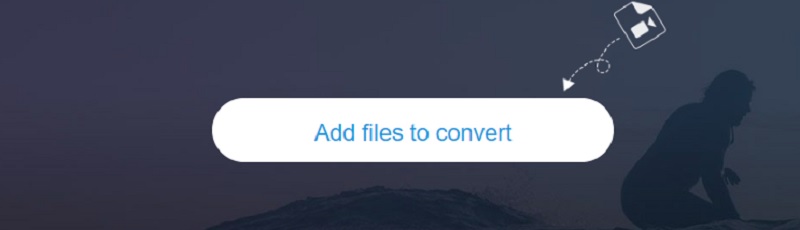
Krok 3: Dále vyberte Film možnost kliknutím na tlačítko na boční obrazovce. Máte přístup k široké škále typů video souborů. Vybrat AVI ze seznamu možností vpravo.
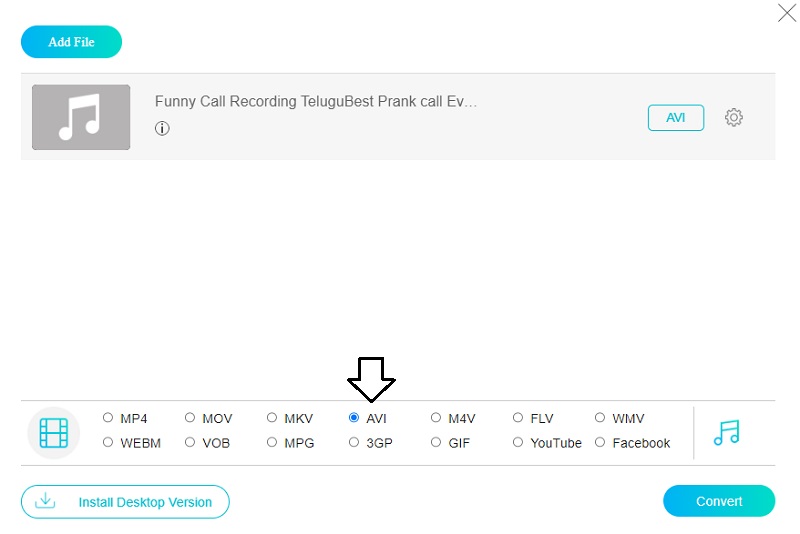
Chcete-li změnit hlasitost a datový tok videa, použijte ikonu Nastavení vedle zvuku. Můžete tak učinit, pokud chcete dialogové okno zavřít kliknutím OK.
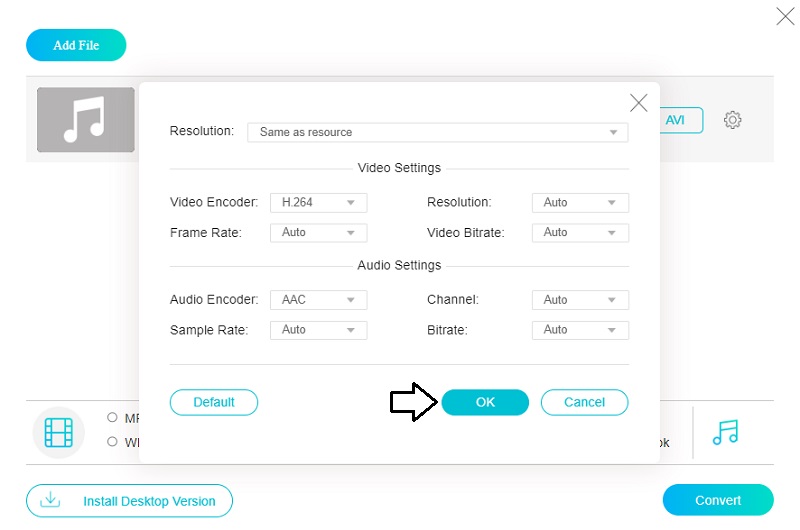
Krok 4: Mezi poslední kroky patří výběr Konvertovat z panelu nabídek a výběrem cílové složky pro nově vytvořený soubor. Pomocí Vidmore Free Video Converter můžete rychle a snadno transformovat svou hudební sbírku do souboru AVI.
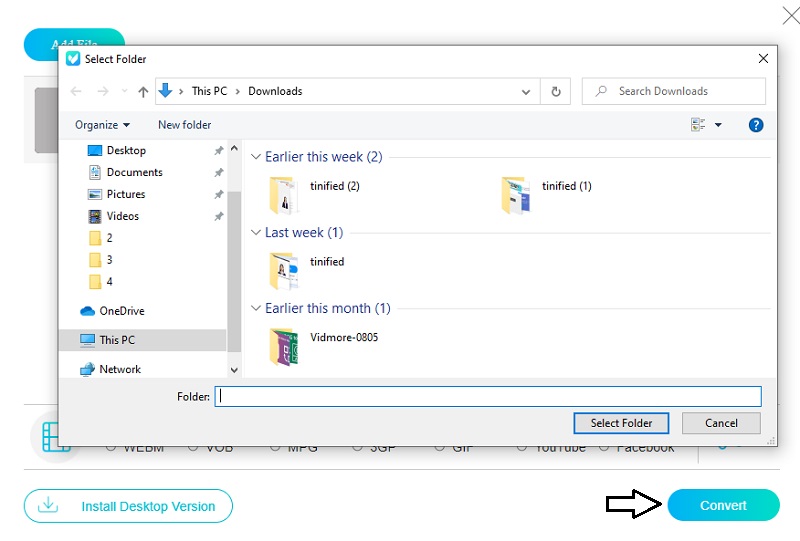
2. AnyConv
Při převodu filmů na internetu se můžete spolehnout na Any Conv, další převodník M4A na AVI. Jedná se o vysoce přizpůsobitelný webový převodník, který poskytuje různé možnosti převodu. Windows, Mac OS X a Linux jsou jím a dalšími operačními systémy podporovány. Navíc dokáže převádět hudební, video a obrázkové soubory. Pomocí naší webové aplikace můžete dokumenty převádět otevřeně a efektivně. Na rozdíl od toho omezuje maximální velikost souborů, které můžete nahrát.
Krok 1: Začněme tím, že přejdeme na hlavní stránku programu a vybereme Vyberte soubor knoflík. Poté vyberte soubor M4A ze svého úložiště a klikněte na nahrát.
Krok 2: Vybrat AVI ze seznamu dostupných formátů pomocí šipky, která se rozbalí na boční straně obrazovky.
Krok 3: Nakonec vyberte formát souboru, do kterého chcete převést, klepnutím na Konvertovat a buďte trpěliví, dokud se procedura nedokončí.
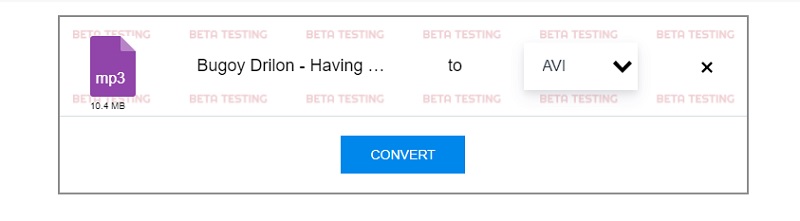
Část 2. Jak převést M4A do AVI na Windows a Mac
Vy uživatelé počítačů Mac víte, jak obtížné může být přesun dat z jednoho formátu do druhého. Protože iOS podporuje pouze omezený počet typů souborů, uživatelé iOS často potřebují převést soubory z M4A do AVI, abyste je mohli přehrávat na jejich zařízeních. Díky Video Converter Vidmore, už s tím nebudete muset ztrácet čas.
Tato špičková softwarová aplikace funguje dobře s počítači Mac a snadno se instaluje. S pomocí Vidmore Video Converter můžete převádět soubory mezi různými formáty během několika sekund a to bez snížení kvality převedeného videa. Na počítačích Mac je obtížné získat převodníky M4A na převodníky AVI. Je to proto, že Mac prakticky vždy umožňuje uživatelům stahovat jakékoli aplikace. Vidmore Video Converter je na druhou stranu plně kompatibilní s Mac a po celou dobu běhu programu nepředstavuje jediný problém. Předpokládejme, že hledáte program, který převádí soubory M4A do formátu AVI. V takovém případě byste neměli jít dále než Vidmore Video Converter!
Krok 1: Chcete-li dokončit proces instalace, klikněte na ikonu, která označuje, že je k dispozici bezplatné stažení. Poté spusťte aplikaci Vidmore Video Converter.
Krok 2: Po spuštění programu se zobrazí tlačítka a karty. Chcete-li přidat soubory M4A, vyberte Přidat soubory nebo Plus symbol z nabídky.
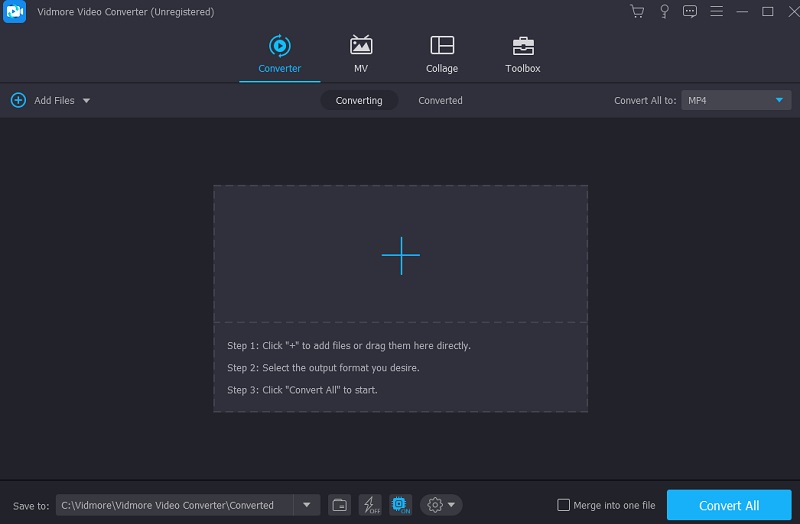
Krok 3: Po nahrání souboru M4A vyberte jiný formát. Je zpřístupněn tím Profil šipka ve vlaku. Na to navazují různé části. Když si vyberete Video zobrazí formát videa, který můžete vidět. Můžete zkusit vyhledat AVI, pokud tam už jste.
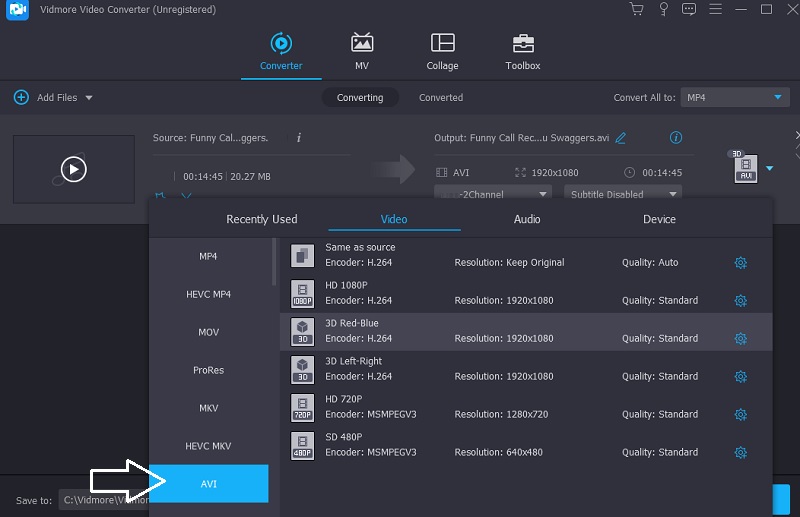
Chcete-li změnit kvalitu výstupu, vyberte Nastavení z pole AVI na obrazovce vpravo. Můžete upravit snímkovou frekvenci, datový tok a rozlišení. Klikněte na Vytvořit nový poté, co zúžíte své možnosti.
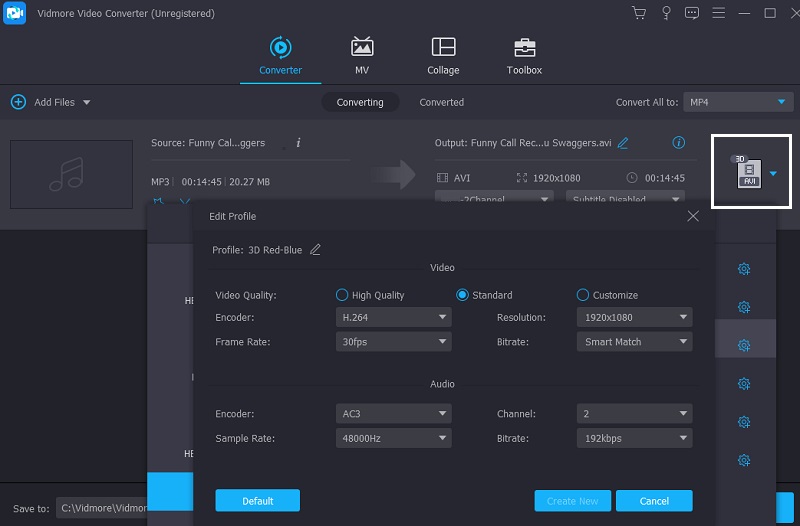
Krok 4: Chcete-li proces dokončit, přejděte do spodní části rozhraní obrazovky, kde uvidíte tlačítko označené Převést vše. Pokud tak učiníte, soubor M4A se trvale převede do formátu AVI.
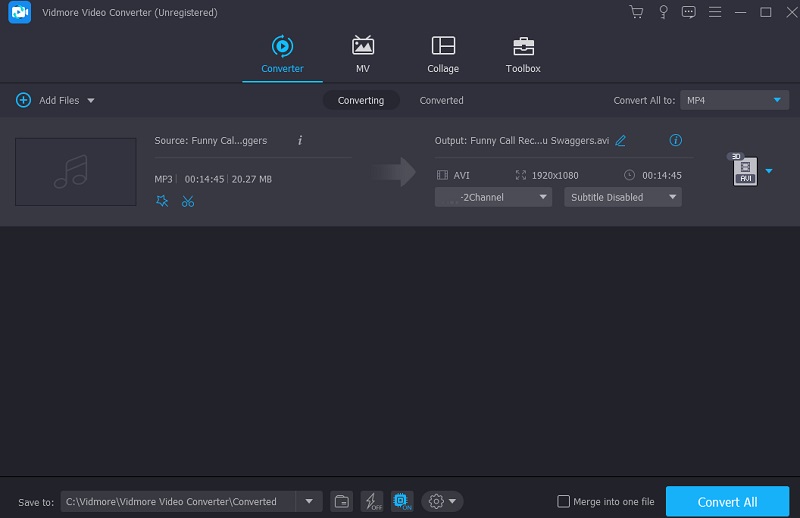
Část 3. Často kladené otázky o převodu M4A do AVI
Proč se soubory M4A nepřehrávají?
AAC, také známý jako pokročilá komprese kódování, kóduje zvukové soubory s příponou M4A. Windows Media Player ve výchozím nastavení nepodporuje formáty souborů M4A. Stahujete nejnovější verzi Windows Media Player. Je vyžadováno, abyste mohli přehrávat soubory M4A na vašem počítači pomocí tohoto programu.
Je M4A spolehlivější než WAV?
Rozdíl v kvalitě zvuku mezi WAV a M4A souborem je ten, že první je nekomprimovaný a druhý je často komprimovaný. Pokud chcete poslouchat bezeztrátovou hudbu, měli byste zvolit WAV, ale M4A je v pořádku, pokud vám jde více o velikost souboru než o kvalitu zvuku.
Je M4A vhodný typ souboru?
I při zmenšené velikosti souborů je kvalita zvuku souborů M4A podstatně lepší.
Závěry
Můžeme převést M4A na AVI s pomocí výše uvedených nejdostupnějších online a offline konvertorů. Kromě toho se můžete spolehnout na offline verzi Vidmore Video Converter, která vám poskytne nejpříjemnější možný výsledek pro vaše soubory.
M4A a AVI


